
皆さま、こんにちは。
ワードプレスの新ウィジェット、使いにくいですよね。
昔のウィジェット画面に戻せないかなぁ、と思って調べてみました。
WordPress(WP)をいじっていて、
気付いたらウィジェット画面が変わっていました。
ウィジェットが新しくなったもよう。
慣れないまま使っていたら、なんだか、
変なできあがりになってしまいました。。。
新ウィジェット画面が使いにくくて、
昔のウィジェット画面に戻せないかなと思っていました。
旧ウィジェット画面に戻せるプラグインがあります。
「Classic Widgets」です。
このプラグインを入れて有効化すれば、
旧ウィジェットが使えます。
旧ウィジェット画面に戻す手順
以下の「Classic Widgets」を入れます。
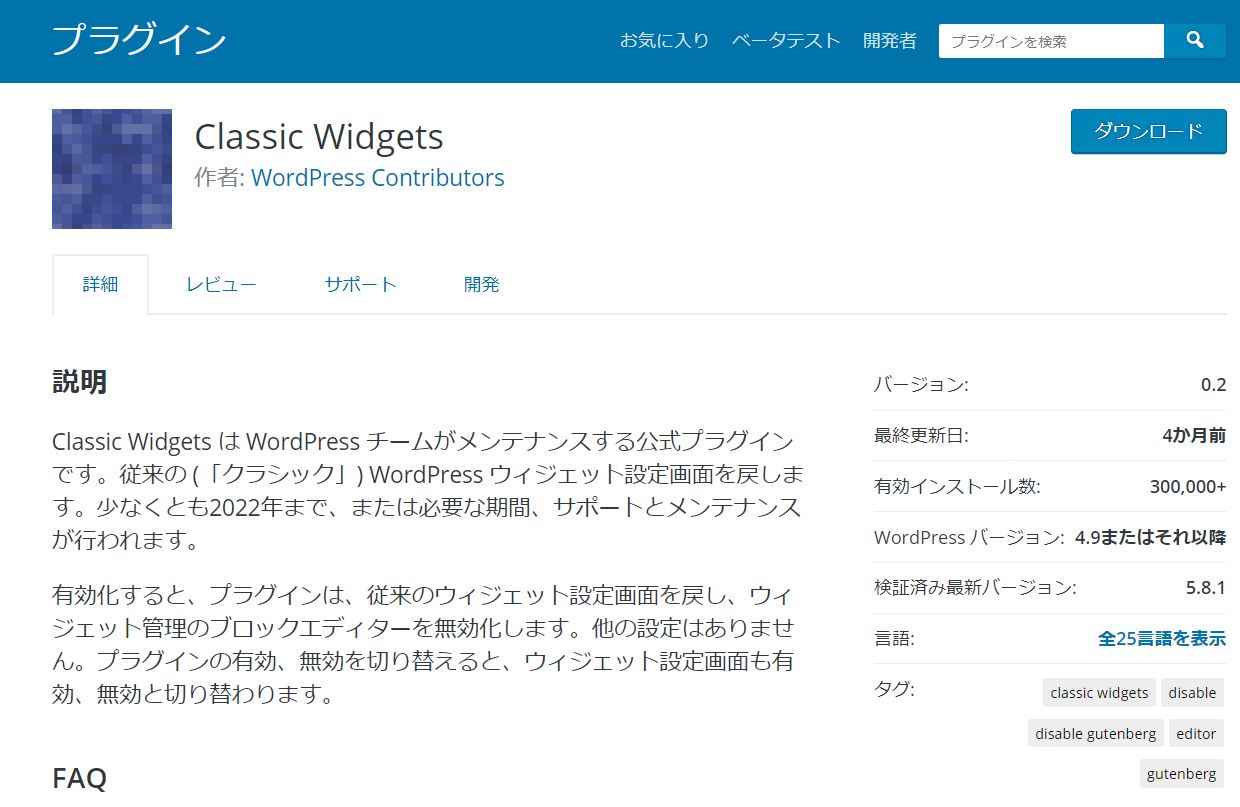
まず、
外観 → ウィジェット を開けます。
すると、以下のような新ウィジェット画面になっています。
ブロックごとにウィジェットを組み合わせていくスタイルです。

なお、WP5.7以前の従来のウィジェットエリアに追加されていたウィジェットは、
「レガシーウィジェット」として動作します。
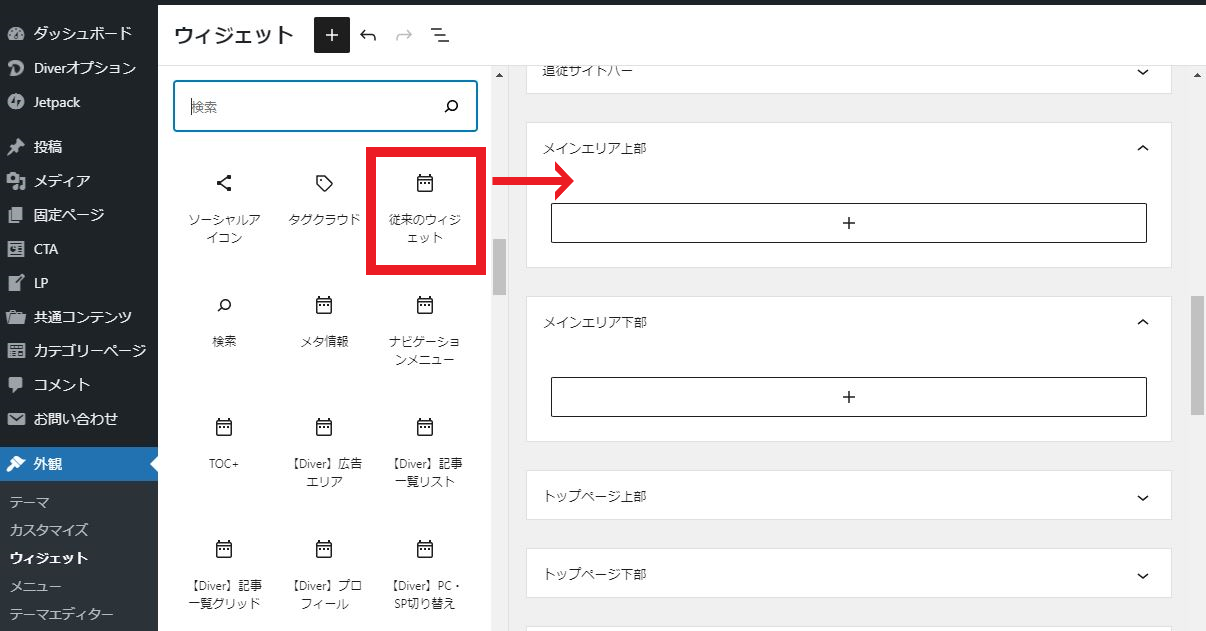
では、さっそくプラグインを入れていきましょう。
外観 → プラグイン → 新規追加 を押します。

「Classic Widgets」を検索して、
「今すぐインストール」を押します。

「有効化」を押します。

再び、外観 → ウィジェット を開いて確認してみましょう。
↓ このように、旧ウィジェット画面になっていると思います。

ちなみに、
新しいウィジェット画面でブロックを追加したあと、Classic Widgetsで従来のウィジェットに変更すると、
新しいウィジェット画面で作ったパーツは「ブロック」という名前に変換されています。

私は、新ウィジェットはまったく使えないので、
旧バージョンを使っていこうと思います。











